1.Selenium部署后的第一次应用:京东搜索
'''
养成一个正常的思维逻辑:
电脑很蠢,代码也很蠢,他们不知道你心里所想的任何事情,只知道代码写了什么就执行什么。
业务逻辑是人定的,对于程序而言,没有任何所谓的业务逻辑,只有代码
'''
from time import sleep
from selenium import webdriver
driver = webdriver.Chrome()
driver.get('http://www.jd.com')
el = driver.find_element("id",'key')
el.send_keys('虚竹')
el1 = driver.find_element("xpath",'//button[@aria-label="搜索"]')
el1.click()
sleep(3)
driver.quit()
2.通过这个demo了解Driver的运行底层逻辑
from selenium.webdriver.chrome.webdriver import WebDriver
driver = WebDriver(executable_path = "chromedriver")
driver.execute('get',{'url':'http://www.jd.com'})
el = driver.execute("findElement",{
'using': "css selector",
'value':'[id="key"]'
})['value']
el._execute("sendKeysToElement",
{'text':"虚竹的driver",
'value':""})
el1 = driver.execute("findElement",{
'using': "xpath",
'value':'//button[@aria-label="搜索"]'
})['value']
el1._execute("clickElement")







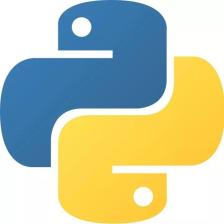


















 297
297

 被折叠的 条评论
为什么被折叠?
被折叠的 条评论
为什么被折叠?










